|



Ce tutoriel est de ma
création personnel
et fait avec la Version PSP V9 peut
être fait avec la version 8
Filtre utilisé : Nirvana à
télécharger ici
Materiel [image et 2 masques] télécharger
ici

Ouvrir les 2 masques et l'image dans votre psp
Dupliquer 2 fois l'image , fermer l'originale.On
ne travaille jamais sur une image originale.
1-Activer une image [réduire l'autre pour
plus tard] redimensionner à 300x300 px
2-.Effets>Modules ext.>Nirvana>Raspberry
texture, configurations : 29/79/227/41/223/255/59
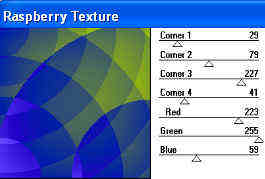
3-.Dans la palette de calques, dupliquer ce
calque
4-.Image>Miroir
5-.Image>Renverser
6-.Baisser l'opacité de ce calque à 50 %
7-.Calques>Fusionner>Calques visibles
8-.Ajouter un nouveau calque
9-.Mettre la couleur #718420 au premier
plan et verser dans la tuile
10-.Dans la palette de calques, mettre ce
calque en Mode : Teinte / Opacité = 35
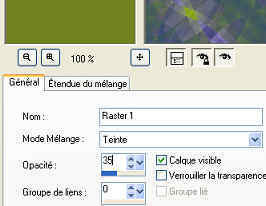
11-.Fusionner tous les calques
12-.Effets>Effets d'image>Mosaïque sans
jointures, configurations par défaut.
13-.Ouvrir une nouvelle image de 1024x300
px transparent
14-.Cliquer sur l'outil pot de
peinture

15-.Dans la
palette de Styles et Texture, aller chercher la tuile
que nous venons de faire
configurations = Angle 0 / Echelle
=50
16-.Verser dans le fond de 1024

17-.Ouvrir une nouvelle image de 402x300 px transparent
18-.Sélection>Sélectionner tout
19-.Activer la tuile puis
20-.Edition>Copier
21-.Edition>Coller dans la sélection ( dans la
nouvelle image de 402x300)
22-.Sélection>Désélectionner tout
23-.Calques>Nouveau calque de masque>à
partir d'une image
24-.Dans la fenêtre récuper le "
masklooneybordure" , configurations = Luminance
d'origine doit être coché
et tout le reste décoché
25-.Calques>Fusionner le groupe
26-.Edition>Copier
27-.Coller sur votre fond de 1024 à gauche
28-.Effets>Effets 3D>Ombre portée,
configurations = V=1 / H= -2 / Opacité = 100 /
flou = 1 / couleur = #718420
29-.Clique droit sur ce calque puis
propriété mettre : Mode = Ecran / Opacité = 50
30-.Refaire une ombre portée mais
mettre la couleur noir
31-.Effets>Modules ext.>Mehdi<Seamless
border 1.1
configurations = Size range= 0-50
Border Size = 50 Vertical doit être coché

32-.Activer l'autre image réduite plus haut
33-.Calques>Nouveau calque de masque>à
partir d'une image
34-.Dans la fenêtre récuper lemasque "
20/20" , configurations = Luminance d'origine doit être
coché
et tout le reste décoché
35-.Calques>Fusionner le groupe
36-.Edition>Copier
37-.Coller sur votre fond de 1024 à gauche
38-.Dupliquer ce calque image 1 fois
39-.fermer le calque du fond ainsi que la bordure et
fusionner les calques visibles
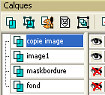
40-.Vous pouver gommer légèrement le bord droit de
l'image afin d'adoucir un peu
41-.Appliquer un seamless comme plus haut [n°31]
42-.Fusionner tous (aplatir)
Enregistrer au format jpg optimisé
Voir le
papier à sa taille normal ici


©marilynelooney's création - 2005 - tous
droits réservés
http://marilynelooney.chez.tiscali.fr
|